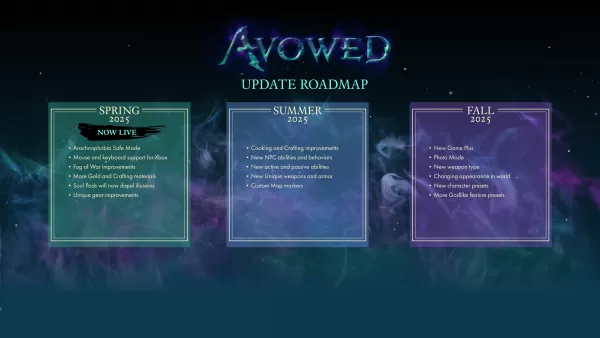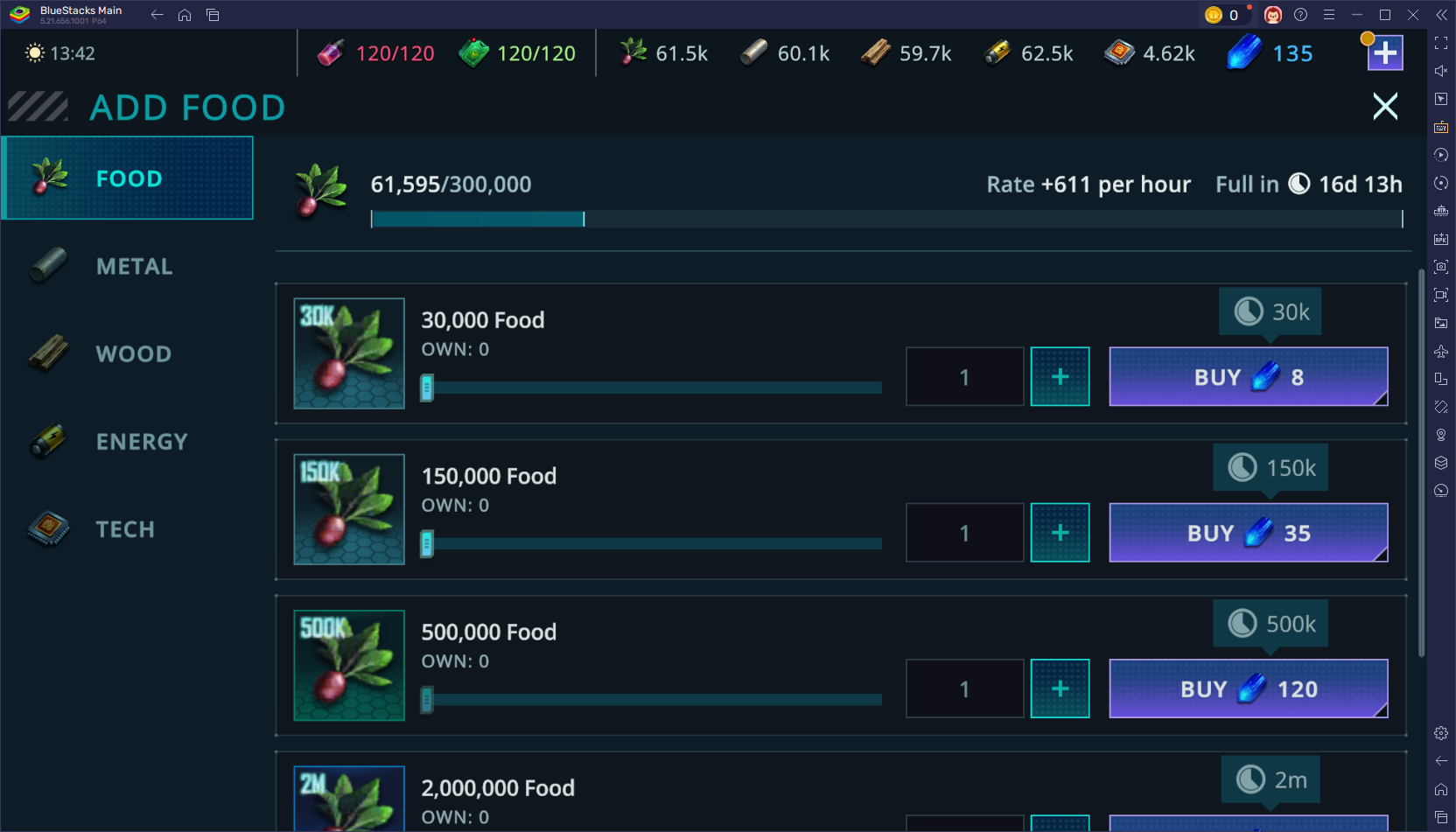Steam Deck : Comment exécuter des jeux sur CD Sega
- By Madison
- Jan 24,2025
Ce guide vous montre comment jouer à des jeux Sega CD sur votre Steam Deck à l'aide d'EmuDeck. Nous couvrirons tout, de la configuration initiale au dépannage des problèmes post-mise à jour.
Liens rapides
-
Installation des outils électriques et optimisation des paramètres
-
Dépannage de Decky Loader après une mise à jour de Steam Deck
Le Sega CD (Mega CD) a étendu le Sega Genesis/Megadrive, permettant des expériences de jeu améliorées grâce à la technologie CD. Bien qu'il ne s'agisse pas d'un énorme succès commercial, il a montré le potentiel des jeux sur CD avec des séquences FMV et un son amélioré. EmuDeck sur le Steam Deck vous permet de revisiter cette ère du gaming.
Mise à jour le 9 janvier 2025 par Michael Llewellyn : ce guide est mis à jour pour inclure Decky Loader et Power Tools, recommandés par les développeurs d'EmuDeck, et fournit une solution pour restaurer Decky Loader après les mises à jour de Steam Deck.
Mode développeur et recommandations de pré-installation
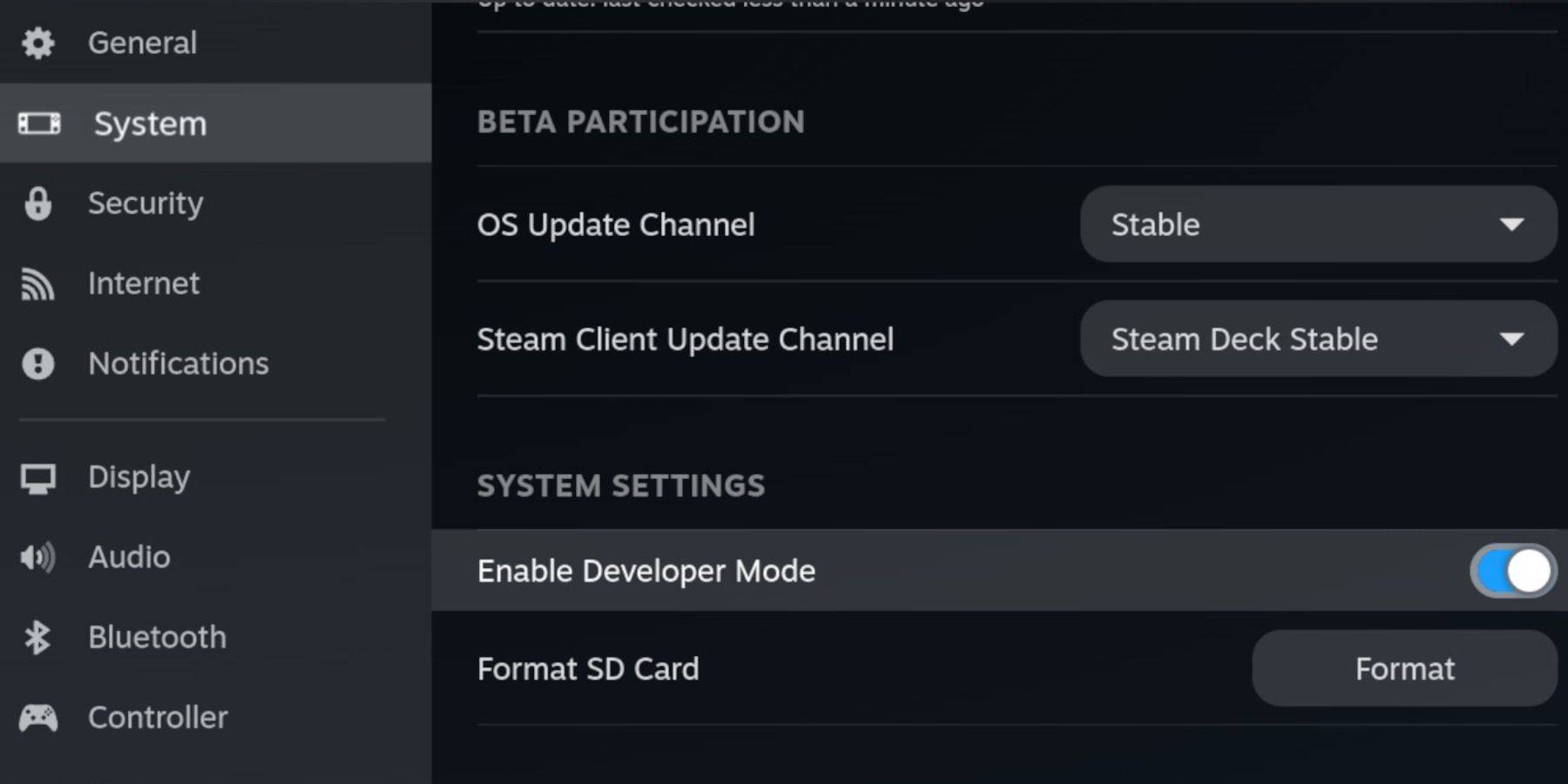 Avant d'installer EmuDeck, activez le mode développeur et le débogage à distance CEF pour une compatibilité optimale avec les futures mises à jour.
Avant d'installer EmuDeck, activez le mode développeur et le débogage à distance CEF pour une compatibilité optimale avec les futures mises à jour.
Activation du mode développeur
- Allumez votre Steam Deck.
- Accédez au menu Steam (bouton Steam).
- Accédez à Système > Mode développeur et activez-le.
- Accédez au menu Développeur et activez le débogage à distance CEF.
- Accédez au menu Alimentation (bouton Steam) et passez en mode bureau.
Matériel/logiciel essentiel et recommandé
- Carte microSD A2 haute vitesse pour EmuDeck et jeux.
- Formatez la carte SD sur le Steam Deck.
- CD ROM et fichiers BIOS Sega obtenus légalement.
- (Facultatif mais recommandé) Clavier et souris pour une gestion plus facile des fichiers.
Formatage de la carte SD
- Insérez votre carte microSD.
- Ouvrez le menu Steam, accédez à Stockage et formatez la carte SD.
Téléchargement et installation d'EmuDeck
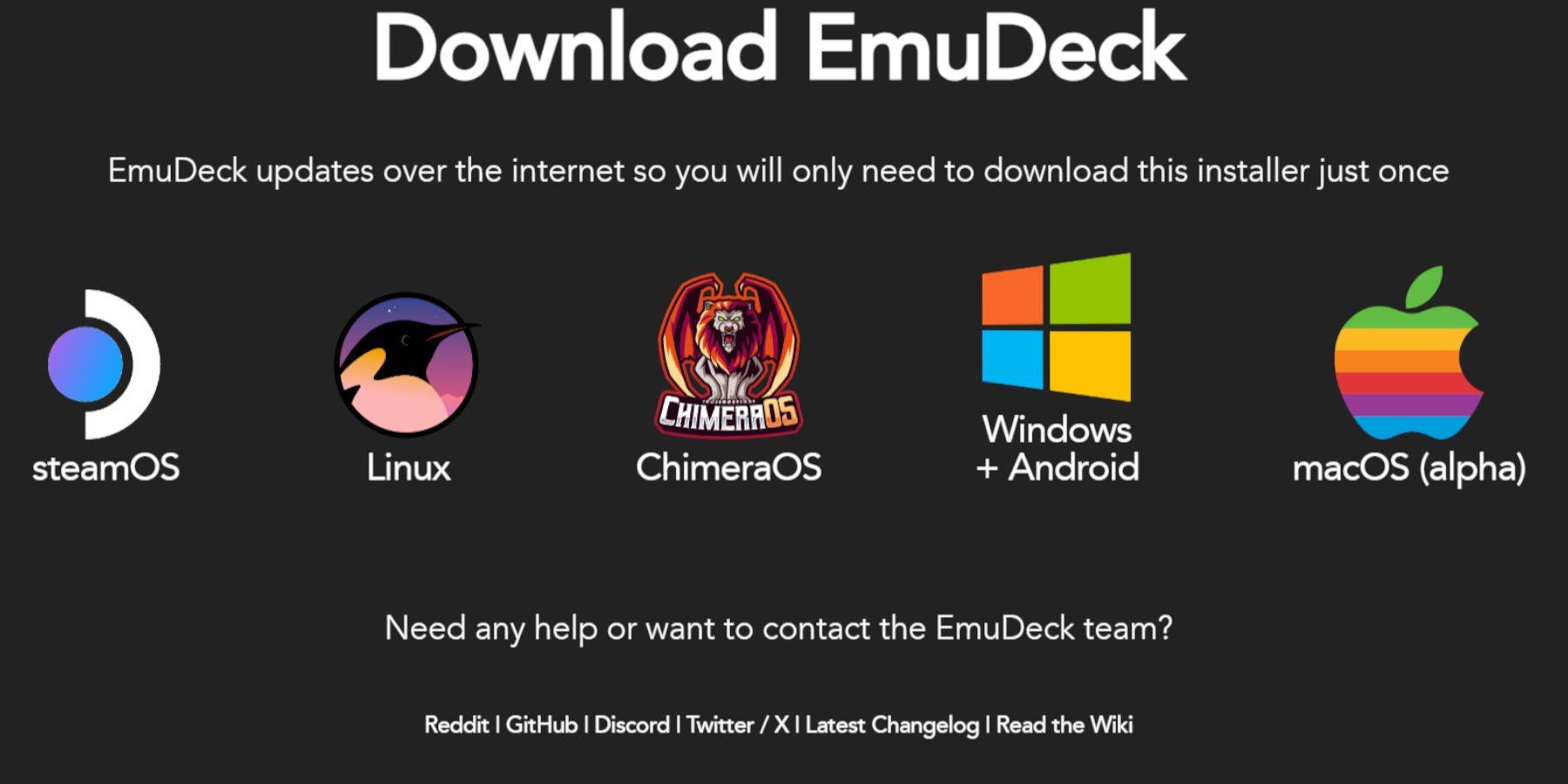
- Accédez au menu Steam, sélectionnez Alimentation et passez en mode bureau.
- Téléchargez un navigateur depuis le Discovery Store.
- Téléchargez EmuDeck depuis son site officiel, en sélectionnant la version SteamOS appropriée.
- Exécutez le programme d'installation en choisissant l'option d'installation personnalisée.
- Sélectionnez votre carte SD comme emplacement d'installation.
- Choisissez les émulateurs souhaités (RetroArch, MelonDS, Steam ROM Manager, Emulation Station sont recommandés).
- Terminez l'installation en sélectionnant Finaliser.
Transfert de fichiers de CD Sega
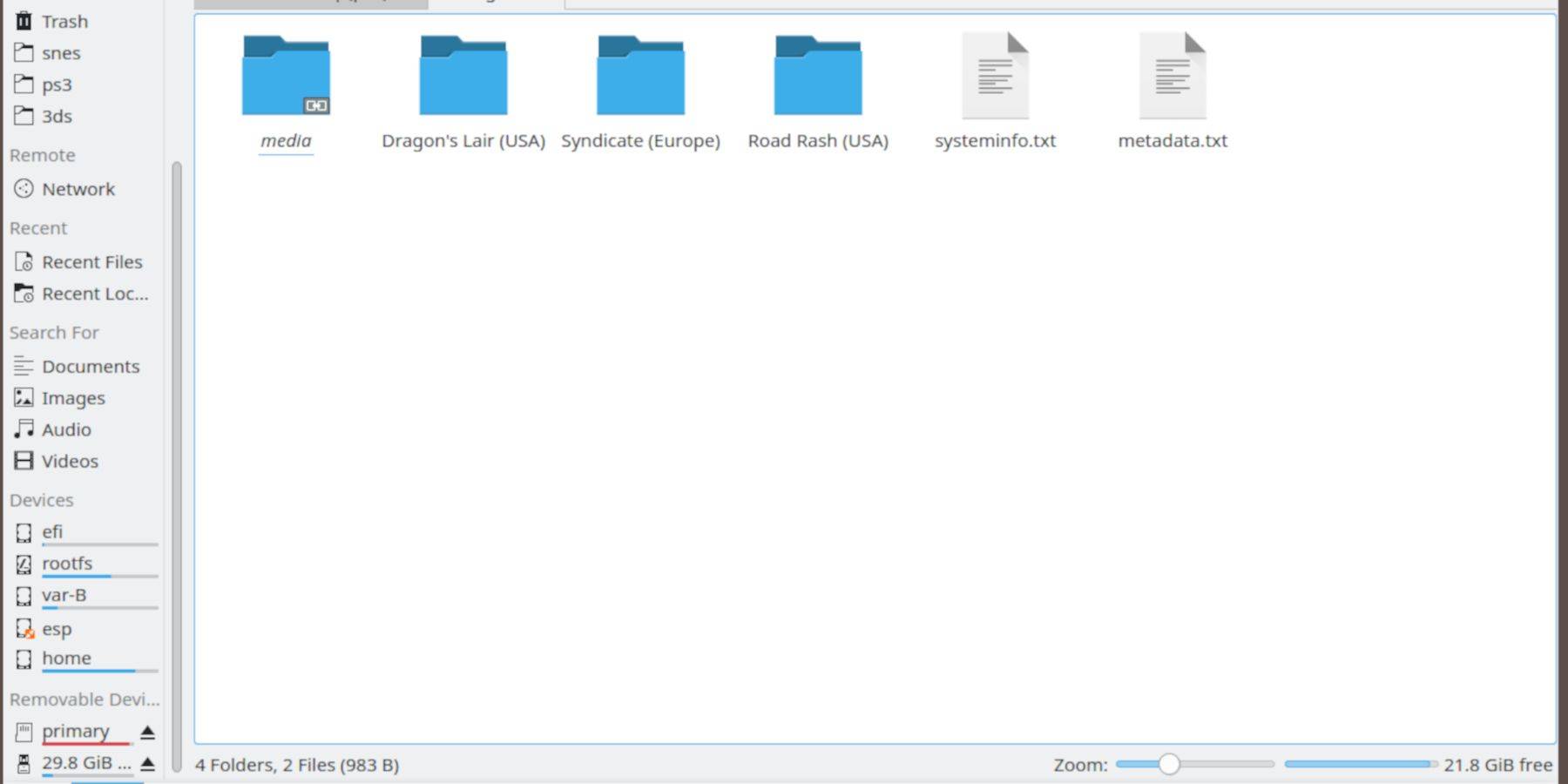 Organisez correctement vos ROM et vos fichiers BIOS.
Organisez correctement vos ROM et vos fichiers BIOS.
Transfert de fichiers BIOS
- Ouvrez le navigateur de fichiers Dolphin (mode bureau).
- Sélectionnez votre carte SD principale.
- Accédez au dossier Emulation > BIOS et transférez vos fichiers BIOS.
Transfert de CD ROM Sega
- Accédez à Émulation > ROMS > segaCD (ou mégaCD).
- Transférez vos CD ROM Sega dans ce dossier.
Ajout de ROM via Steam ROM Manager
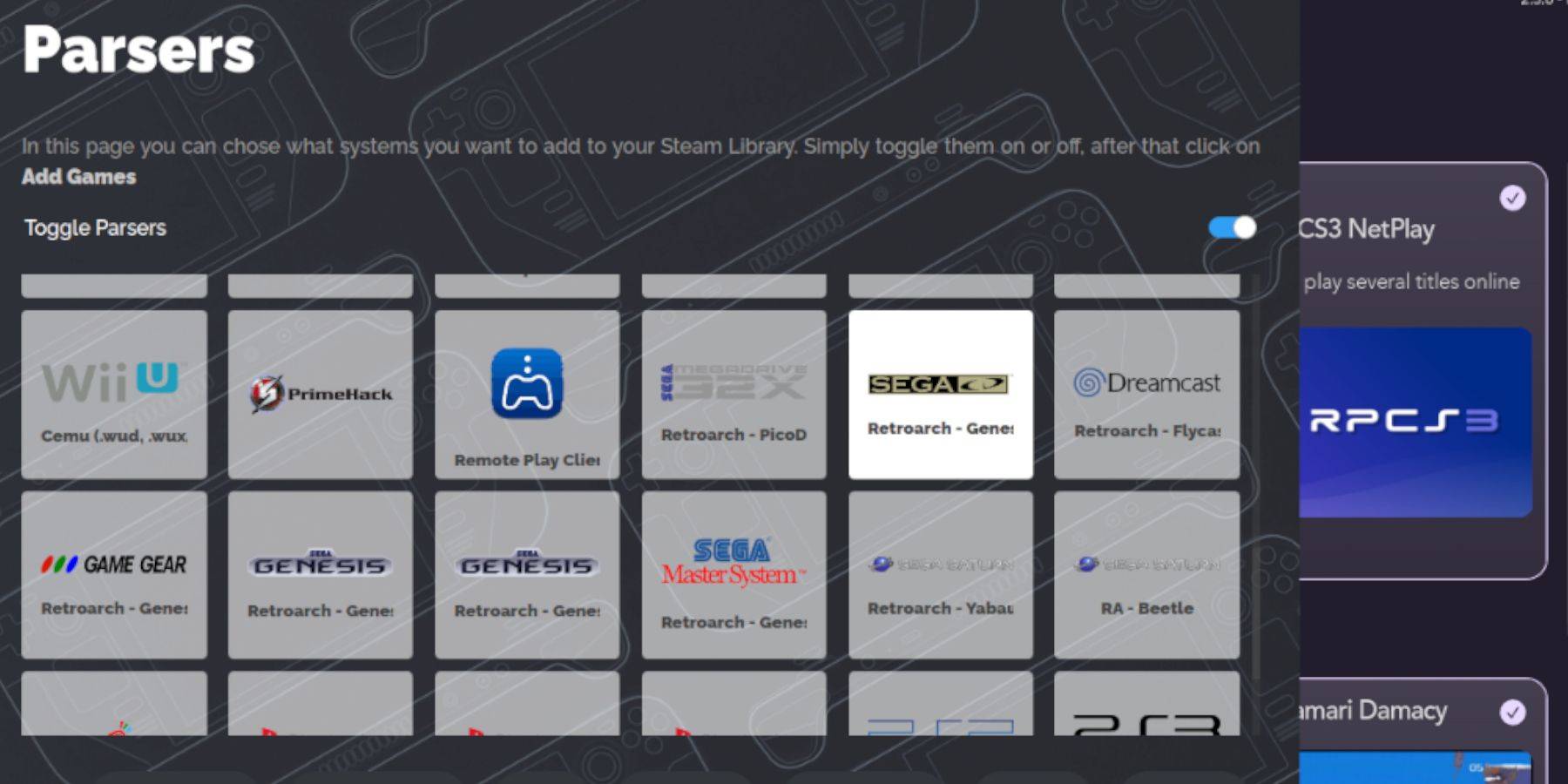 Intégrez vos ROM dans le mode jeu de Steam.
Intégrez vos ROM dans le mode jeu de Steam.
- Lancez EmuDeck et ouvrez Steam ROM Manager.
- Suivez les invites à l'écran, ajoutez vos jeux et analysez les données.
Résoudre la pochette manquante
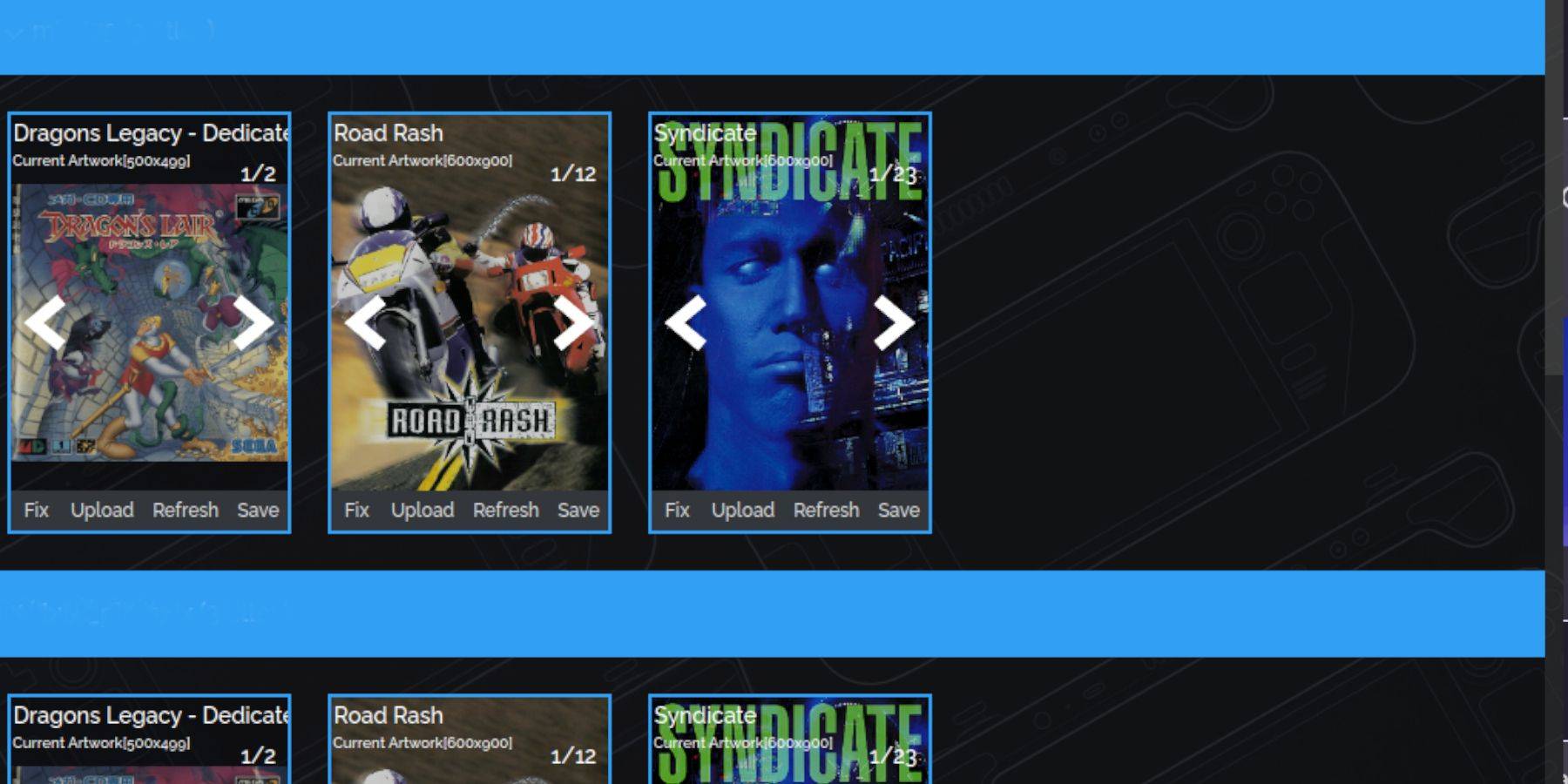 Steam ROM Manager gère généralement les pochettes, mais certains titres peuvent nécessiter un ajout manuel.
Steam ROM Manager gère généralement les pochettes, mais certains titres peuvent nécessiter un ajout manuel.
- Si les couvertures sont manquantes, sélectionnez « Réparer ».
- Recherchez le titre du jeu et sélectionnez une couverture appropriée.
- Cliquez sur « Enregistrer et fermer ».
Ajout d'une pochette téléchargée
- Cliquez sur « Télécharger ».
- Sélectionnez votre image de couverture téléchargée.
- Cliquez sur « Enregistrer et fermer ».
- Retournez au mode Jeu.
Jouer à vos jeux Sega CD
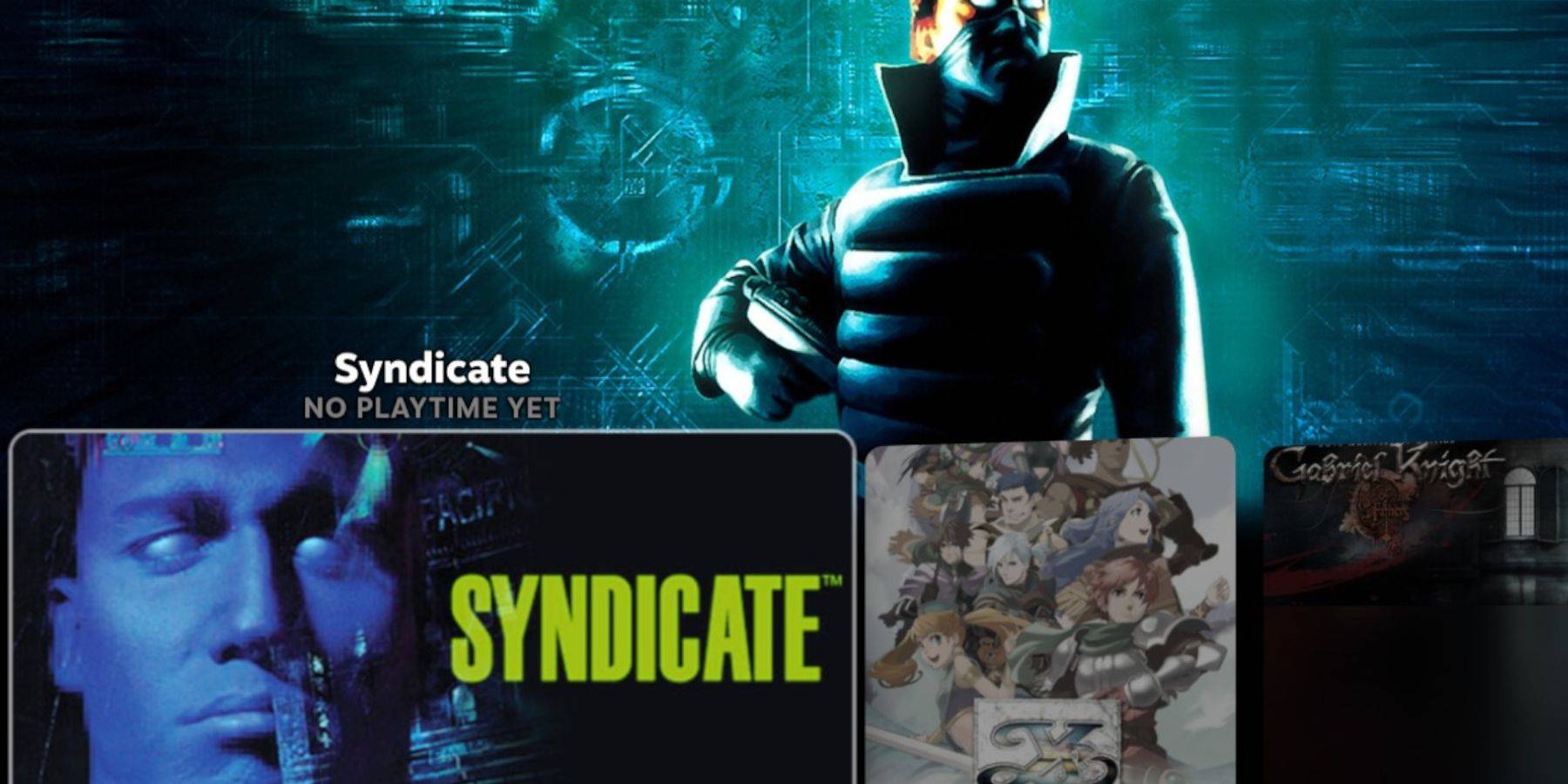 Accédez à vos jeux via le mode jeu de Steam.
Accédez à vos jeux via le mode jeu de Steam.
- Accédez à la bibliothèque Steam.
- Allez dans l'onglet Collections.
- Ouvrez le dossier Sega CD et lancez vos jeux.
Utiliser la station d'émulation
Emulation Station offre une organisation de jeu améliorée, en particulier pour les titres multidisques.
- Accédez à la bibliothèque Steam > onglet Non-Steam.
- Lancez la station d'émulation.
- Utilisez la fonction Scraper pour télécharger automatiquement les métadonnées et les pochettes.
Installation de Decky Loader
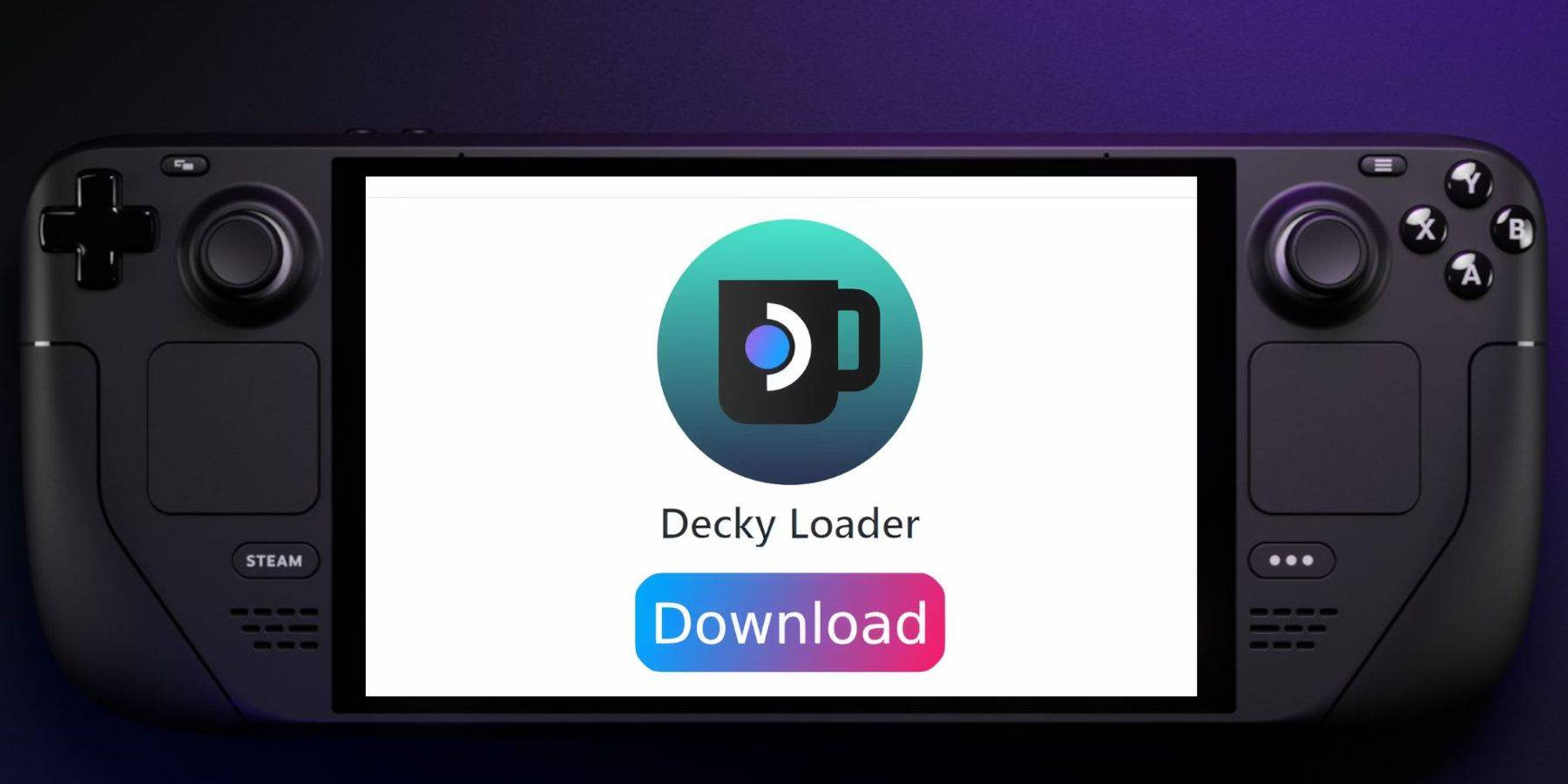 Decky Loader est nécessaire pour les outils électriques.
Decky Loader est nécessaire pour les outils électriques.
- (Facultatif) Connectez un clavier et une souris.
- Passer en mode bureau.
- Téléchargez Decky Loader depuis sa page GitHub.
- Exécutez le programme d'installation et choisissez l'option Installation recommandée.
- Redémarrez votre Steam Deck en mode jeu.
Installation des outils électriques et optimisation des paramètres
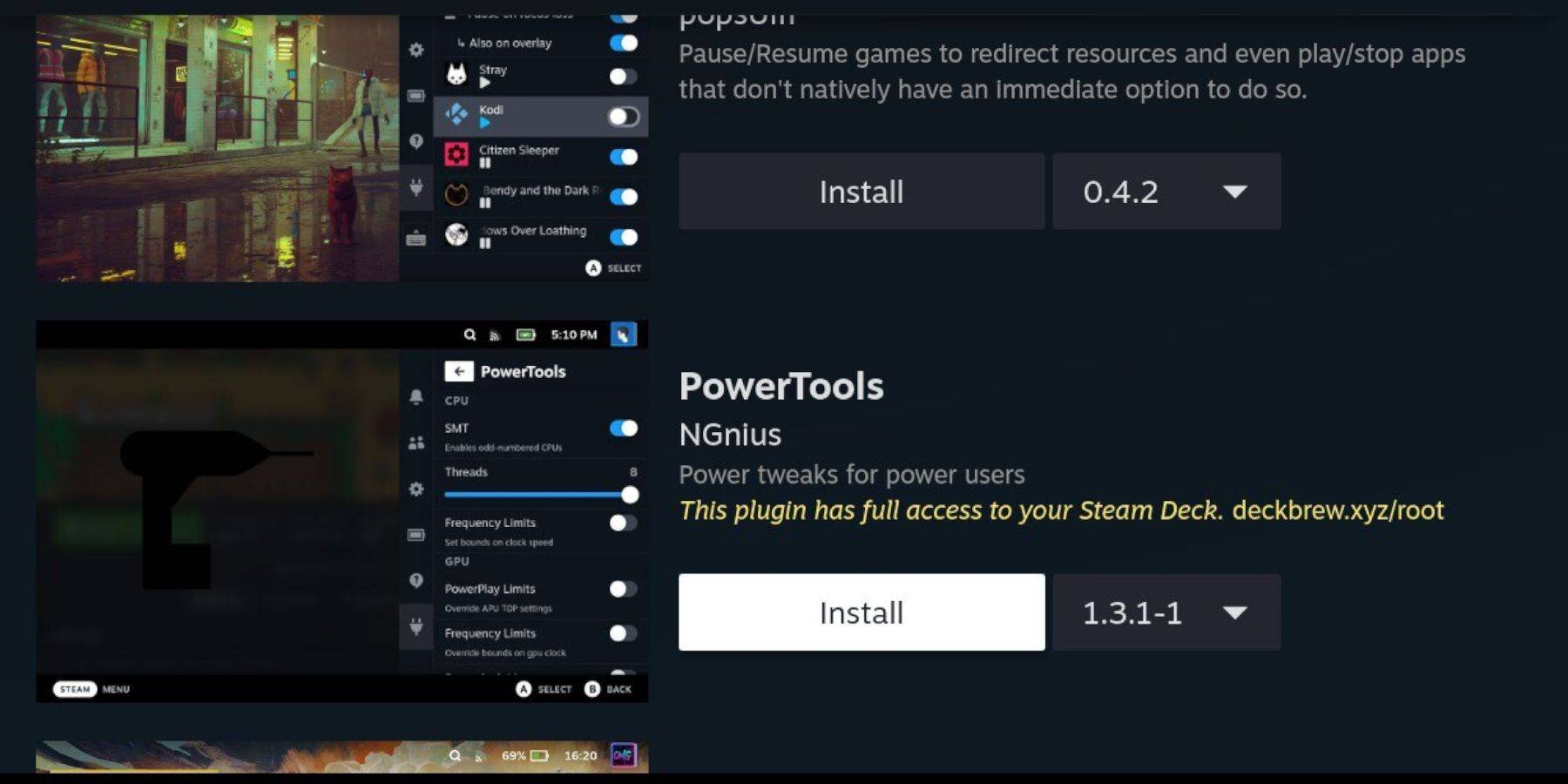 Power Tools améliore les performances d'émulation.
Power Tools améliore les performances d'émulation.
- Accédez au menu d'accès rapide (QAM) et ouvrez Decky Loader.
- Installez Power Tools depuis Decky Store.
- Ajustez les paramètres de Power Tools (désactivez les SMT, définissez les threads sur 4, ajustez l'horloge du GPU si nécessaire).
Paramètres d'émulation optimaux des outils électriques
Affinez les paramètres pour des performances optimales dans Power Tools.
Dépannage de Decky Loader après une mise à jour de Steam Deck
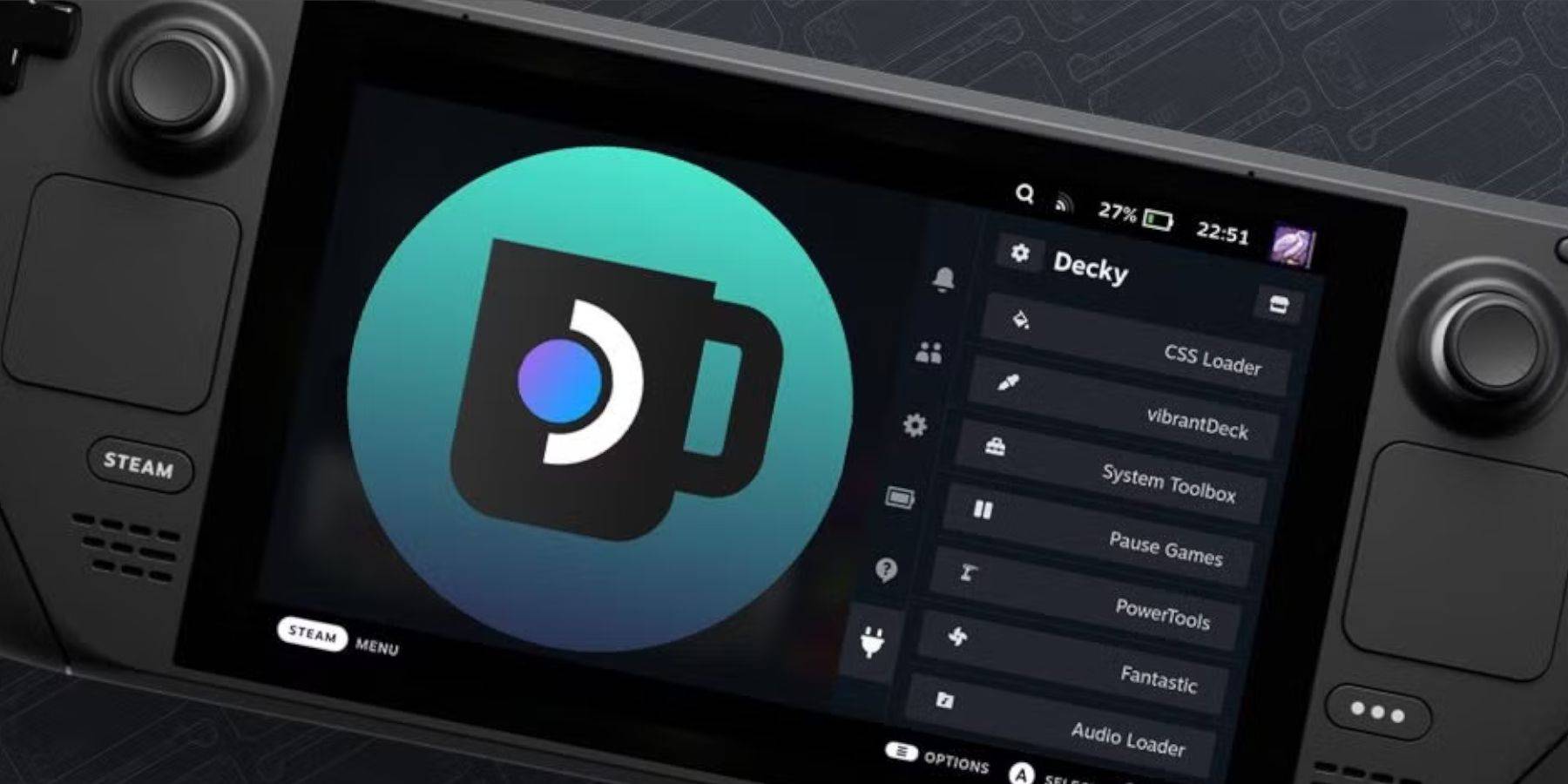 Réinstallez Decky Loader s'il est supprimé après une mise à jour de Steam Deck.
Réinstallez Decky Loader s'il est supprimé après une mise à jour de Steam Deck.
- Passer en mode bureau.
- Téléchargez à nouveau Decky Loader depuis sa page GitHub.
- Exécutez le programme d'installation en utilisant l'option "Exécuter".
- Entrez votre mot de passe sudo (créez-en un si nécessaire).
- Redémarrez votre Steam Deck en mode jeu.
Ce guide complet vous aidera à configurer et à profiter de vos jeux Sega CD sur Steam Deck.